Top 10 Convertidores PDF a Text
• Filed to: Convertir archivos PDF • Proven solutions
Convertir documentos PDF a otro formato como Text, Word o Excel es un proceso delicado especialmente cuando necesitas conservar todos los datos en el documento original. El formato de Text es especialmente susceptible a presentar problemas y por lo tanto tener el convertidor adecuado de PDF a Text es importante si quieres convertir un documento de manera exitosa.
No hay una escasez de opciones cuando se trata de convertidores que puedan transformar un PDF a Text. El principal problema viene al elegir cuál es el que no hará un desastre durante el proceso de conversión. Este artículo enlista 9 de los mejores convertidores PDF a Text.
- Parte 1. Top 9 Convertidores PDF a Text
- Parte 2. Convertir un PDF a Text con el Mejor Software de Conversión PDF a Text
Parte 1. Top 9 Convertidores PDF a Text
Sin ningún orden en particular, los siguientes convertidores harán un gran trabajo para convertir cualquier documento PDF a Word.
#1. PDFelement
Uno de los mejores convertidores PDF a Text, PDFelement Pro le ofrece a los usuarios la habilidad de convertir fácilmente un documento PDF a Text y otros formatos en unos pocos simples clicks. El texto y el formato del PDF original no se verán alterados de ninguna manera. El proceso de conversión también te permite transformar múltiples archivos PDF en grupos con facilidad. Este editor PDF viene con características que te ayudan a crear, editar y realizar OCR a un documento.
Pros:
- Tiene una interfaz de usuario amigable que hace que cada función sea rápida y sencilla.
- Puede crear un documento PDF desde otros formatos con un solo click.
- Tiene una función muy poderosa de OCR que te ayuda a editar PDFs escaneados o abundantes en imágenes.

#2. Soda PDF Anywhere
Disponible tanto para Windows como para Mac, Soda PDF Anywhere es una herramienta completa de PDF que no sólo te dejará convertir PDFs a Text, puesto que también cuenta con un amplio rango de otros formatos. Además, viene con muchas otras funciones que permiten a los usuarios crear, editar, anotar, leer e incluso añadir firmas y realizar OCR.
Pros:
- Tiene una versión en línea gratis.
- Las conversiones PDF a Text pueden ser realizadas en unos sencillos pocos pasos.
- Cuenta con un montón de otras características que te ayudan a editar completamente tus documentos PDF.
Contras:
- No permite insertar vídeos en un documento.
- Quizás tengas que deshabilitar softwares de terceros y barras de herramientas cuando instales Soda PDF.
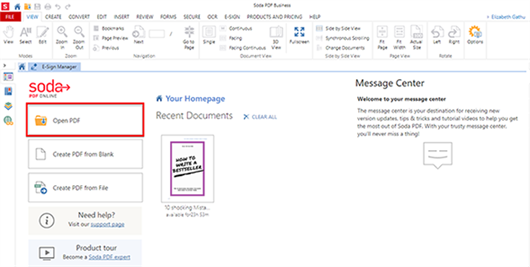
#3. Foxit PhantomPDF
Uno de los editores PDF más populares en los negocios, Foxit, logra que cualquier función de edición PDF se vea muy fácil. Puedes usarlo para convertir PDF a Text o cualquier otro de los documentos populares. Viene con un visor PDF, así que cuando necesites convertir archivos, asegúrate de que has descargado el editor. Dicho editor también tiene otras funciones como OCR, edición y opciones de seguridad como contraseñas de protección y más.
Pros:
- Tiene una interfaz de usuario muy simple.
- Puede integrar archivos multimedia en los documentos PDF con los que estés trabajando.
- Respalda hasta 41 diferentes idiomas.
Contras:
- La versión de prueba tiene un tiempo limitado.
- No puedes utilizarlo para convertir un PDF a EPUB.
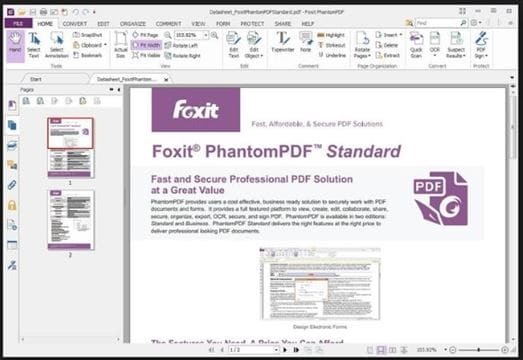
#4. Nitro Pro 11
La última versión del rango de programas PDF de Nitro, Nitro Pro 11, pone un énfasis en la realización de cada función de edición PDF de manera fácil y rápida. Con este programa, puedes fácilmente crear documentos PDF y convertirlos a otros formatos incluyendo Text. Disponible para Windows y Mac, el programa viene en dos paquetes; el paquete Estándar que está diseñado para uso personal y el paquete Business que puede ser personalizado para acompañar a compañías de todos los tamaños.
Pros:
- Es muy sencillo de usar con una interfaz de usuario simple y de acción rápida.
- Puede ser utilizado para convertir documentos PDF a un amplio rango de formatos, incluyendo Word, Excel, HTML y TXT.
- Tiene una de las mejores funciones OCR de cualquier editor PDF.
Contras:
- No convierte PDFs a EPUB.
- La atención al cliente no está tan disponible.
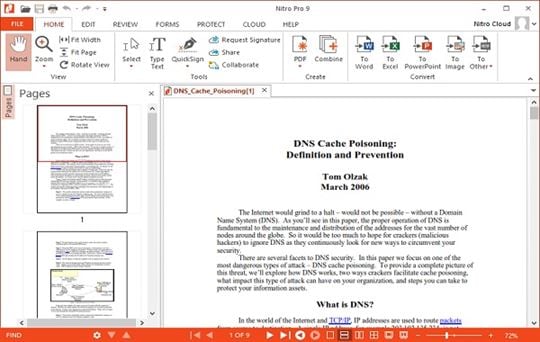
#5. PDF Architect
PDF Architect es otro transformador de PDF a Text que puedes usar para convertir cualquier archivo PDF a otro formato. También tiene muchas funciones de edición PDF para modificar textos e imágenes en un documento.
Pros:
- Puede convertir PDFs a muchos formatos populares como Word, HTML, Excel y TXT, entre otros.
- Te deja personalizar el producto al elegir uno de los paquetes pre-diseñados.
Contras:
- Sólo se puede editar o convertir un PDF con la versión Pro.
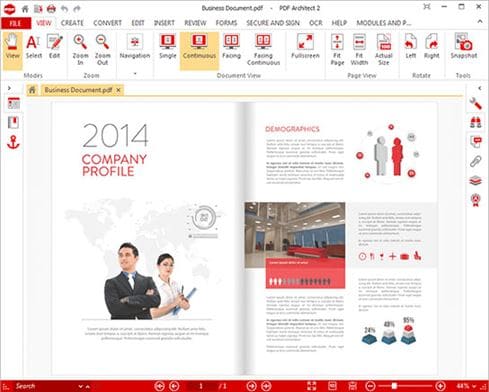
#6. Adobe Acrobat DC
Esta lista estaría incompleta sin mencionar al menos a Adobe Acrobat. Si lo has usado antes, sabrás que aunque tiene sus defectos, convertir un PDF a Text utilizando Adobe es muy simple.
Pros:
- Cuenta con un amplio rango de herramientas para ayudarte a editar y convertir documentos PDF.
- Es fácil de usar.
Contras:
- Debido a que es una aplicación muy grande, Adobe ha sido conocido por tener problemas de rendimiento.
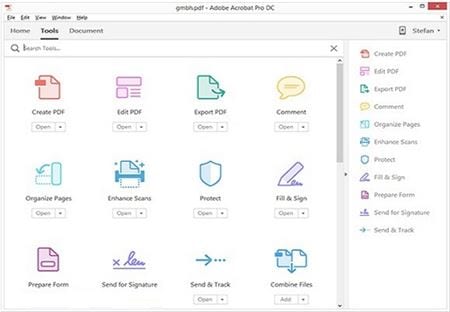
#7. Nuance Power PDF
Otro editor PDF muy popular, Nuance Power PDF, te permite convertir fácilmente tus PDF a una gama de otros formatos, incluyendo Text.
Pros:
- Permite la edición multimedia.
- Puede convertir PDFs a múltiples formatos incluyendo Word, HTML, Excel y más.
Contras:
- Sólo puedes abrir un documento a la vez.
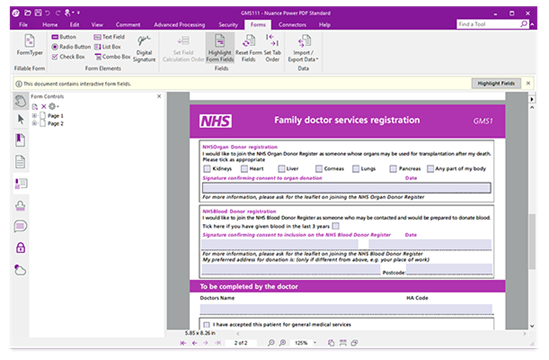
#8. PDF Suite
PDF Suite es ideal para crear, editar y convertir documentos PDF a una variedad de formatos, incluyendo Word, Excel, Text y HTML.
Pros:
- Cuenta con una interfaz de usuario simple que lo hace muy fácil de usar.
- Viene con amplias características de seguridad.
Contras:
- Este software ha sido conocido por tener problemas de estabilidad y rendimiento.
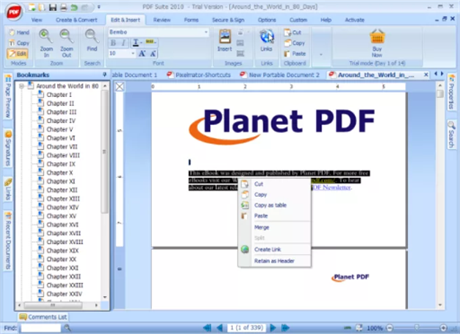
#9. DeskPDF Studio X
DeskPDF Studio X también es un programa que puedes tomar en cuenta para convertir PDF a Text, así como editar los documentos.
Pros:
- Puede convertir PDF a múltiples formatos, incluyendo Word, Excel y más.
- Además, puede ser usado para editar el contenido de un PDF.
Contras:
- Carece de algunas de las capacidades de edición de PDF más avanzadas, incluido el OCR.
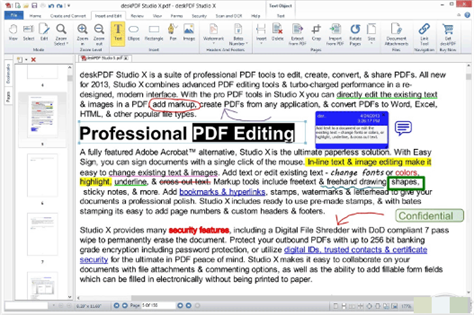
Parte 2. Convertir un PDF a Text con el Mejor Software de Conversión PDF a Text
El mejor Convertidor PDF a Text es uno que haga que el proceso de conversión sea más simple y que no altere el contenido. Ese programa es PDFelement Pro. La siguiente guía te ayudará a usar este software para convertir PDF a Text.
Pasos detallados sobre Cómo Convertir PDF a Text
Paso 1. Inicia iSkysoft PDF Editor Pro
Con la herramienta de conversión de PDF a Text instalada en tu computadora, haz doble click en su ícono para iniciarla.

Paso 2. Importar un PDF
Para importar el PDF que quieres convertir, simplemente arrastra y suelta el archivo dentro de la principal ventana del programa. O bien, puedes hacer click en el botón "Abrir Archivo" y seleccionar el archivo PDF desde la carpeta local.

Paso 3. Editar un Archivo PDF
Si es necesario, puedes editar el contenido del documento PDF. Simplemente haz click en "Editar" y luego selecciona "Editar Texto" para añadir o eliminar texto. Dale click en "Editar Imagen" para añadir, alterar o eliminar imágenes.

Paso 4. Convertir un PDF a Text
Para convertir el archivo a un Text, haz click en la pestaña "Convertir" y luego en "A Text". En la barra de herramientas del lado derecho, puedes establecer el intervalo de páginas y otros ajustes de conversión de acuerdo a tus propias necesidades.





Florencia Arias
staff Editor